Si pensó que tuvo mala suerte cuando Microsoft anunció la oportunidad para que sus usuarios con versiones anteriores de Windows se actualizaran a la última versión de Windows 10 y se perdió la oportunidad, aún puede regocijarse. Podemos confirmar que Microsoft todavía permite a los usuarios actualizar desde versiones anteriores de Windows (7 u 8) a la última versión, Windows 10, de forma totalmente gratuita.
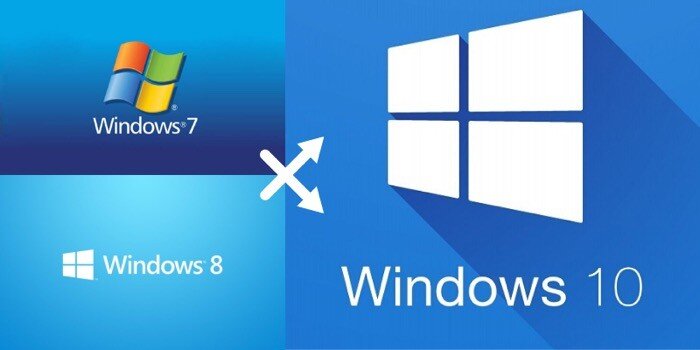
Con Microsoft finalizando oficialmente el soporte para Windows 7, es realmente el momento de que los usuarios actualicen a la última versión ahora y disfruten de los beneficios sin costo adicional. Dado que tiene una versión con licencia del sistema operativo Windows (Windows 7 o Windows 8) ejecutándose en su máquina, y cumple con los requisitos mínimos del sistema para Windows 10, está listo para continuar con la actualización. Sin embargo, tenga en cuenta que el proceso borrará todas sus configuraciones, datos y aplicaciones. Así que asegúrese de tener una copia de seguridad de todos sus documentos importantes antes de continuar. Dicho esto, sigamos adelante con el proceso de actualización.
Pasos para actualizar a Windows 10 gratis
1. Dirígete al Descargar el sitio web de Windows 10.
2. Desde el Seleccionar edición menú desplegable, seleccione Windows 10 y presione Confirmar.

3. Elija su idioma preferido en el Seleccione el idioma del producto sección y toque en Confirmar.
4. A continuación, toque la versión de Windows 10 de 64 bits o 32 bits para comenzar la descarga.

5. Ahora, ejecute la herramienta que acaba de descargar, elija Actualiza esta PC ahoray siga las instrucciones en pantalla.

Una vez hecho esto, debería tener Windows 10 en funcionamiento en su máquina. Además, tenga en cuenta que, tan pronto como se complete la actualización, obtendrá una clave de licencia para su sistema operativo Windows 10. Para obtener esta clave, simplemente vaya a Configuraciones > Actualización y seguridad > Activación, y encontrará su clave de licencia aquí. Sin embargo, en caso de que no haya verificado la clave de licencia anteriormente, la configuración requerirá que ingrese una clave de licencia válida (según el sistema operativo del que provenga), para continuar con el proceso de instalación.
Además, tenga en cuenta que, al momento de escribir este artículo, Microsoft continúa permitiendo que los usuarios que vienen de Windows 7 o Windows 8 actualicen a Windows 10. En nuestra opinión, si tiene una máquina que se ejecuta en Windows 7 o Windows 8, su mejor apuesta es actualizar a Windows 10 de inmediato. Al igual que con Microsoft que finaliza oficialmente el soporte para Windows 7, los usuarios ya no podrán obtener las actualizaciones de seguridad de rutina, dejando su máquina en alto riesgo. Y finalmente, dejándolos sin otra opción que actualizar a la última versión de Windows.

